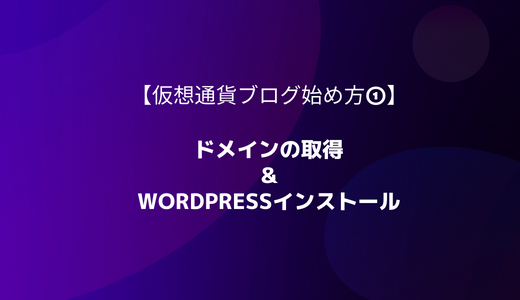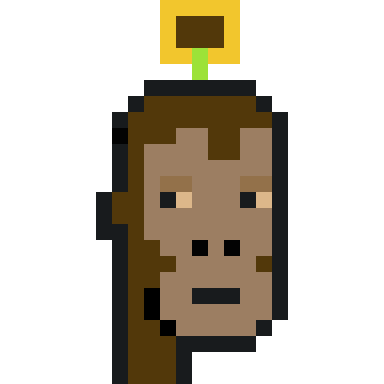 サルヒコ
サルヒコ
知識ゼロの初心者の方でも簡単に仮想通貨ブログを始められる手順を紹介していきます。
第一弾は「ドメイン取得&Word Pressインストール」です。
知識が全くない方でも、手順に沿って操作をすれば誰でも簡単に仮想通貨ブログを作成できるように解説していきます。
「これから仮想通貨ブログを始めたいけど、サイトの作り方がわからない…」
そんな方は是非今回の記事を参考にしてください。
※今回はブロガーに人気の「Xsever(エックスサーバー)」を用いてサイトを作成する手順を解説します。
WordPressでサイトを作成する2ステップを解説!

Word Pressでサイトを作成する大まかな手順は以下の2STEPとなります。
スムーズに作業が進めば30分程度での解説も可能となっています。
①サーバーを契約し、ドメイン(URL)を取得する
②ドメインにWord Pressをインストールする
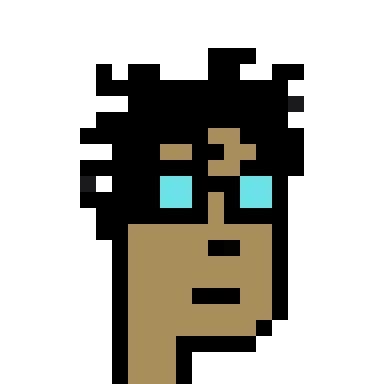 コイン太郎
コイン太郎
・ドメイン…インターネット上の住所で、webサイトがどこにあるのかを示すもの。サイトのURLのこと。
サイト作成方法を超具体的に解説!

画像の手順に沿って操作をすれば知識ゼロの方でも簡単にWord Pressでサイトを作成できる様に解説いたします。
今回はXserver(エックスサーバー)を用いた手順となります。
 イーサちゃん
イーサちゃん
①サーバー契約&ドメインの取得

まずは以下のリンクからXserverのサイトにアクセスをします。

サイトトップの右上の「お申し込み」をクリック

「新規申し込み」ボタンをクリック

プランは初心者のうちは「スタンダード」で問題ありません。
プランに関しては後で変更することができるのでまずはスタンダードから始めることをおすすめいたします。
WordPressクイックスタートにチェックを入れましょう。
こちらのサービスを利用するとサイト作成が非常に簡単になるためチェックを忘れないでください。

次に取得するドメイン(URL)を決定します。
ドメインは一度決定すると変更ができないためしっかりと考えてから入力しましょう。
②サイトの内容を表現する
③企業名やサイト名と同じにする
ドメインは短くて覚えやすく、サイトの内容がイメージできるものが適しています。
企業名やご自身のハンドルネーム、サイト名と統一するというのもおすすめの決定方法です。
今回は例として「afiliate-guide.com」というドメインを取得してみます。
末尾は基本的に「.com」で問題ありません。
会社をお持ちの方は「co.jp」という企業ドメインで作成することをおすすめいたします。
企業ドメインはGoogleからの信頼度が高く、アフィリエイトを有利に進めやすいというメリットがあります。
 コイン太郎
コイン太郎

「ブログ名」、「ユーザー名」、「パスワード」、「メールアドレス」を入力します。
ユーザー名やパスワードはWordPressの管理画面へのログインに必要となるため忘れない様にメモをしておきましょう。
今回はブログ名を「アフィリエイトマスターガイド」、ユーザー名を「master」としました。

Xserverのアカウントを作成するために、氏名や住所、支払い方法などの個人情報を入力します。
画面に従って情報を入力して「次へ進む」をクリックしましょう。

登録したメールアドレスに確認コードが送られてくるので、それを入力して次へ進むをクリックします。
最後に確認画面に移るので、問題がなければ申し込みをボタンをクリックします。
これでサーバーの契約とドメインの取得は完了です。
次は取得したドメインにWord Pressをインストールしていきます。
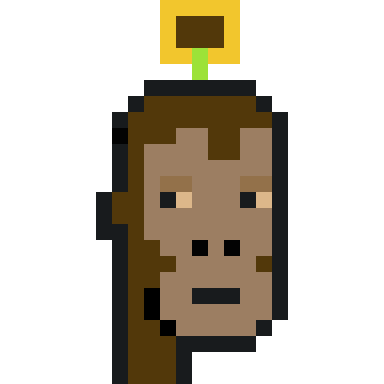 サルヒコ
サルヒコ
②Word Pressをインストールする
サーバーの契約とドメインの取得が完了したら、次は「Word Press」のインストールに移ります。

エックスサーバーにログインすると以下の様なトップ画面となりますので、右のサーバー管理をクリックします。


するとサーバーの管理パネルページに移りますので、下にスクロールして「Word Press簡単インストール」をクリックします。

先ほど作成したドメインを選択します。
今回だと「afiliate-guide.com」がそれに該当します。

Word Pressのタブをクリックし、必要情報を入力します。
サイトURLの末尾は空欄で問題ありません。
筆者は今回は「wp」と入力して作成を行いました。
また、ブログ名、ユーザー名やパスワードは①で作成したものを入力しましょう。
キャッシュ自動削除はON、データベースは自動作成を選択し、確認画面に進みます。

あとは右下の「インストールする」ボタンをクリックするだけです。
自動で取得したドメインにWord Pressのインストールが開始されます。

上の様な画面になっていたらインストール完了です。
赤枠の管理画面URLはサイトの編集で使用するURLですので、しっかりとブックマークしておくことをおすすめいたします。
これであなたのサイトが完成しました!
サイトURLを入力してアクセスをしてみましょう!

この様にHello world!の文字が出ていればサイト作成成功です!
こちらがサイトの初期状態のページとなっています。
このページをデザインし、記事を投稿していくことでアフィリエイトを行っていきます。

次に管理画面URLにアクセスしてみましょう。
上の様な画面が表示されるので、①で作成したユーザー名とパスワードを入力しましょう。

ログインに成功すると上の様なWordPressの管理画面となります。
この画面から記事の作成を行い、コンテンツを作成していきます。
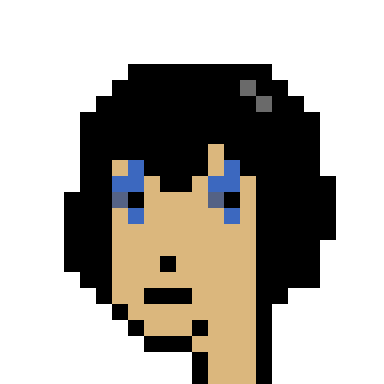 イーサちゃん
イーサちゃん
次回はサイトのSSL認証設定を解説!

今回はドメイン取得&Word Pressインストールを解説しました。
無事にサイトを作成することができたでしょうか?
作成したサイトを育ててアクセスを集めることで仮想通貨のアフィリエイト報酬は発生します。
長期的な視点で大切にサイトを育てていきましょう。
次の記事ではサイトのSSL認証設定を解説していきます!
ブログ運営をする上で必須の設定なのでしっかりとチェックしてください↓